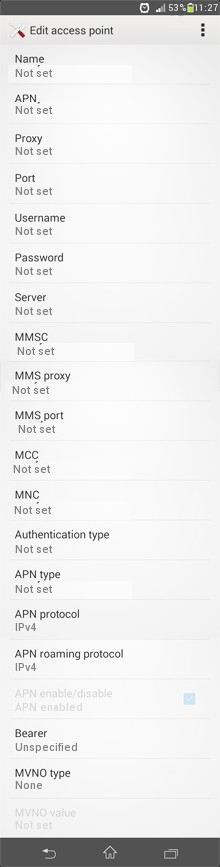- Published in APN Schweizer
Wingo APN-Konfiguration auf ZTE Maven 2
Sie können Ihr den Wingo APN manuell für die Internetnutzung einrichten mobiles Internet in Schweiz mit Ihrem Smartphone ZTE Maven 2 . Der Access Point Name (APN) legt den Netzwerkpfad für Mobilfunkdatenverbindungen fest.
Konfiguration für die Version Android 6 Marshmallow, für andere Versionen von Android Sehen Sie sich die Seite an Android
Befolgen Sie die nachstehenden Anweisungen, um mit der manuellen Konfiguration des APN Wingo fortzufahren :
Wählen Sie "Apps".
Wählen Sie "Einstellungen"
Blättern und wählen Sie "Mehr Netzwerke"
Wählen Sie "Mobile Netzwerke".
Stellen wir sicher, dass die "Verbindungsdaten" aktiviert sind
Wählen Sie "Zugangspunkte"
Wählen Sie el ícono de Wählen Sie die "Menü-Taste"
Wählen Sie "Neue APN".
Konfiguration APN und MMS Wingo auf
-
Konfiguration APN Wingo ( ) en Schweiz
- Name :Wingo
- APN : gprs.swisscom.ch
- Proxy :
- Port :
- Benutzername :
- Passwort :
- Server :
- MMSC :
- Proxy MMS :
- Port MMS :
- MMCC : 228
- MNC : 01
- Authentifizierungstyp :
- APN-Typ : default
- APN-Protokoll :
- APN Roaming-Protokoll :
- aktivieren / deaktivieren APN :APN activé
Behalten Sie die Standardwerte für alle leeren Felder, die wir oben angegeben haben.
Nachdem alle diese Daten eingegeben wurden, drücken Sie die Taste "Menü" und dann "Speichern". Wählen Sie nun den neuen APN, den Sie gerade erstellt haben, und Sie können im Internet surfen, Ihre E-Mails verwalten und Anwendungen verwenden, für die eine Verbindung erforderlich ist.